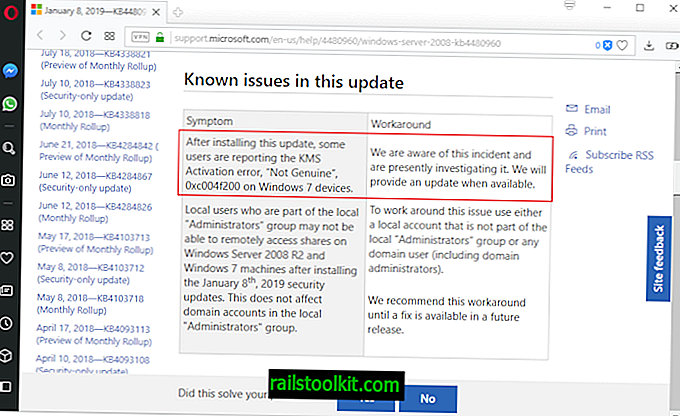Microsoft는 2019 년 5 월 말에 Windows 10 용 2019 년 5 월 업데이트를 릴리스 할 계획입니다.이 시점에서 업데이트가 장치에 느리게 배포되며 몇 퍼센트의 장치가 업그레이드되기까지 몇 개월이 걸립니다.
업데이트는 마지막으로 사용자 장치에 자동으로 업데이트됩니다. Microsoft는 이달 초 2019 년 5 월 업데이트 릴리스 이후 기능 업데이트 프로세스가 변경 될 것이라고 발표했습니다. 호환 가능한 시스템으로 업데이트를 자동으로 푸시하는 대신, 기능 업데이트가 장치 관리자에게 제공되지만 현재 버전이 지원되지 않을 경우 더 이상 자동으로 설치되지 않습니다.
추가 테스트 한 달은 Windows 10 버전 1809 업데이트 인 Windows 10의 마지막 기능 업데이트가 출시 된 직후의 결과입니다. Microsoft는 여러 가지 방법으로 장치에 영향을주는 버그를 발견 한 후 배포를 일시 중지해야했습니다. 기록 자체가 반복되는 것을 피하기 위해 Microsoft는 2019 년 5 월 업데이트를 릴리스 미리보기 링으로 푸시하여 릴리스 품질을 향상시키는 또 다른 테스트를 제공하기로 결정했습니다.
마지막 기능 업데이트 인 Windows 10 버전 1809는 지난 달 광범위한 배포 상태에 도달했습니다.
참고 : 이 도구는 올바른 이름을 가지고 있지만 Windows 10 버전 1903이 아닌 지금 Windows 10 버전 1809를 다운로드합니다. 현재 링크를 제거했으며 Microsoft가 다운로드를 잠금 해제하면이 문서를 업데이트합니다.
Windows 10 May 2019 업데이트로 업그레이드

일반적으로 Windows 10 컴퓨터에서 기능 업데이트 설치를 지연시켜 모든 버그가 정리되도록하는 것이 좋습니다. 충분히 용감하거나 새 버전의 Windows를 테스트해야하는 관리자는 현재 기존 컴퓨터를 2019 년 5 월 업데이트로 업그레이드 할 수 있습니다.
참고 : 항상 그렇듯이 업데이트를 설치하기 전에 시스템 및 중요한 파일의 백업을 작성하십시오.
Microsoft는 공식적으로 2019 년 5 월 업데이트의 ISO 이미지를 릴리스하지 않았으며 Windows Update에서 사용할 수 없습니다. 반면에 미디어 제작 도구는 이미 사용 가능합니다. Windows 10 버전 1903 설치 미디어를 만들거나이를 사용하여 운영 체제를 즉시 업그레이드 할 수 있습니다.
설치되는 빌드는 빌드 18362.1이며, Microsoft가 Release Preview 링에 마지막으로 릴리스 한 빌드는 18362.53입니다.
다음과 같이하면됩니다 :
- Microsoft에서 미디어 생성 도구를 다운로드하십시오. 다운로드 링크
- 다운로드 후 도구를 실행하십시오. 인터넷 연결이 필요하므로 차단되지 않아야합니다.
- 서비스 약관에 동의하십시오.
- 설치 미디어 (USB 플래시 드라이브 또는 DVD 또는 ISO 이미지)를 만들거나 PC를 즉시 업그레이드할지 결정하십시오.
- 프로세스가 완료 될 때까지 기다리십시오.
이 도구는 설치 파일을 다운로드하고 업그레이드 프로세스를 시작합니다. 프로세스 중에 PC를 여러 번 다시 시작해야합니다. 문제가 해결되면 Windows 10을 2019 년 5 월 업데이트로 업그레이드해야합니다.
닫는 단어
도구를 사용하여 업데이트해야합니까? 예를 들어 테스트 시스템에서 새 운영 체제를 테스트해야하는 경우가 아니라면 Microsoft가 새 버전을 공식적으로 릴리스하고 몇 달이 지날 때까지 기다리는 것이 좋습니다.
이제 : Windows 용 업데이트를 언제 설치합니까? (MSPoweruser를 통해)